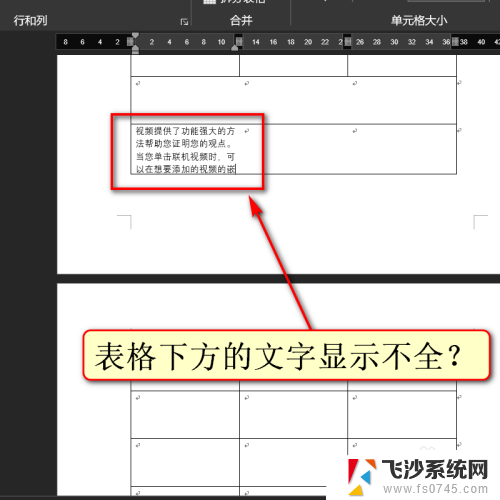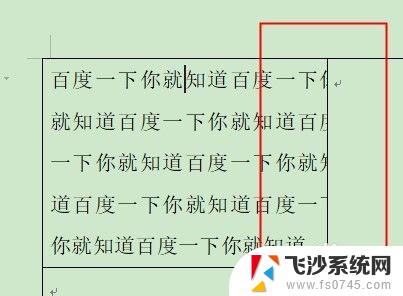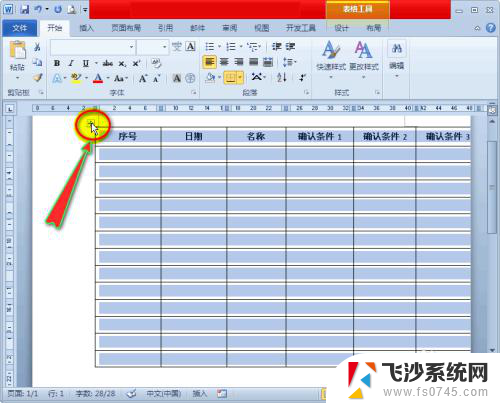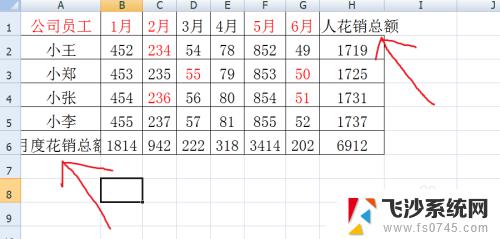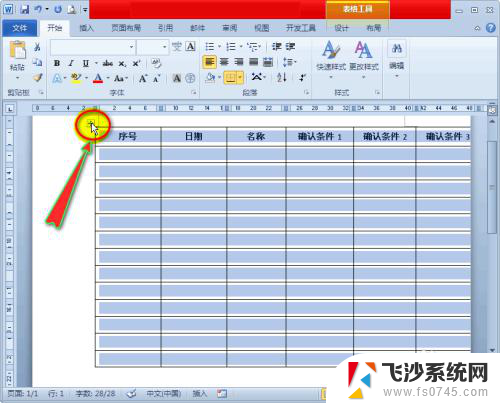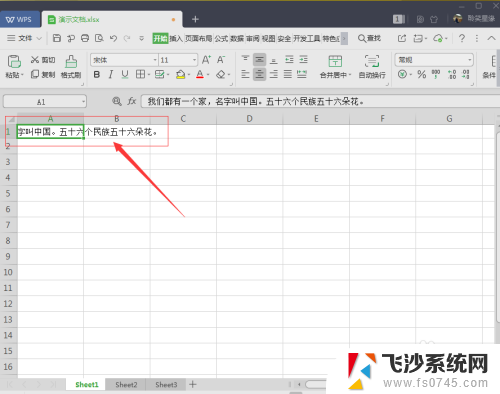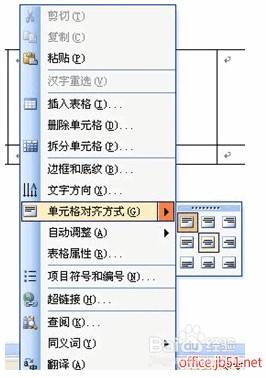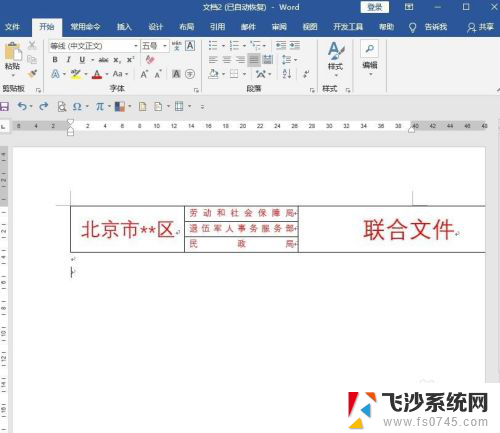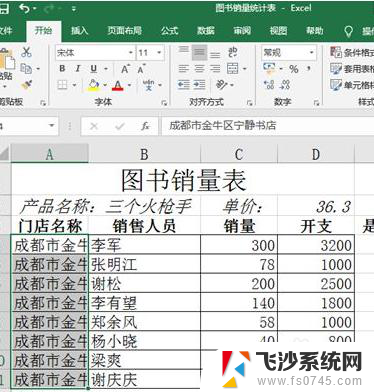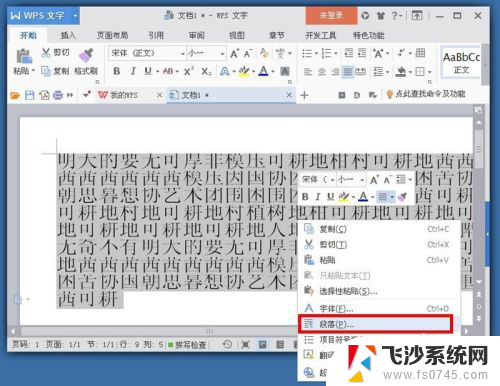word表格内文字显示不全怎么办 word表格内文字显示不全怎么调整
更新时间:2024-03-28 17:00:10作者:xtliu
在使用Word表格编辑文档时,有时候会遇到文字显示不全的问题,这可能是因为单元格宽度不够,导致文字无法完全显示。为了解决这个问题,我们可以调整单元格的宽度,使文字能够完整显示。通过调整表格的格式和布局,我们可以轻松地解决文字显示不全的情况,让文档看起来更加整洁和易读。在处理Word表格时,要注意细节,确保文字能够清晰地呈现出来,提高文档的质量和可读性。
具体方法:
1.打开word表格,发现表格内的文字内容显示不全。
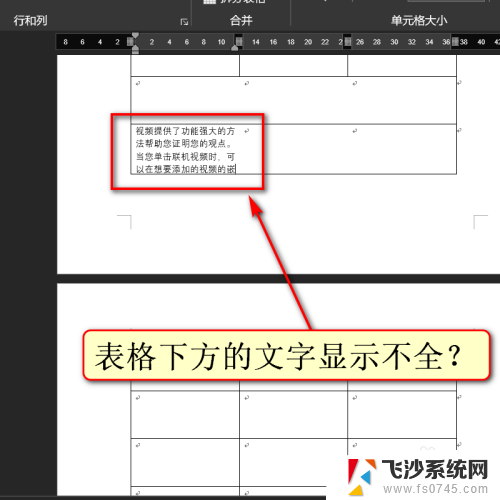
2.点开表格工具处的布局。
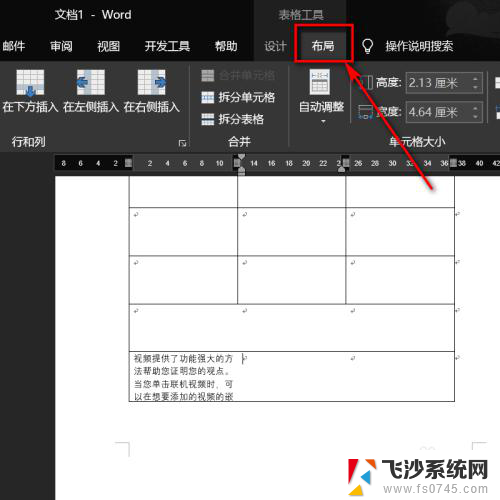
3.点击左侧的属性。
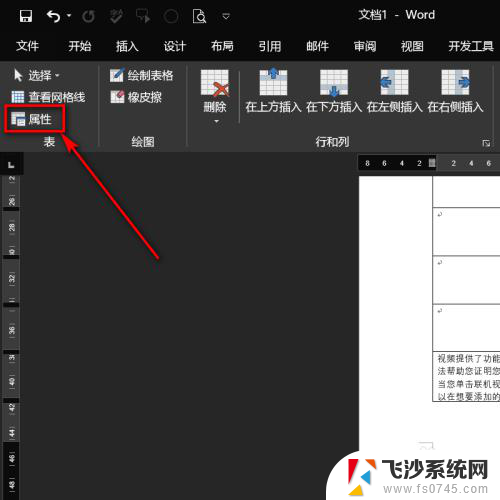
4.顶部点击行,行高值设置为最小值。点击下方确定。
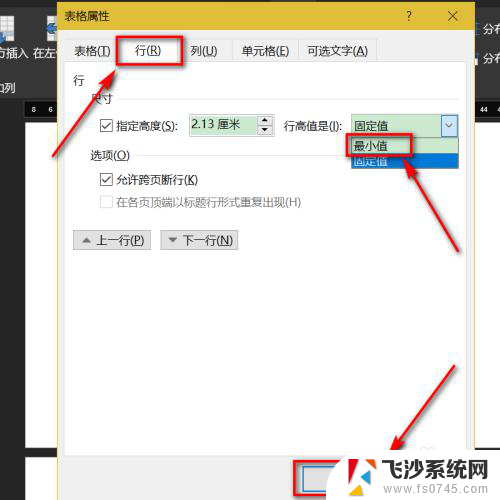
5.这时,所有的文本内容。便会显示出来。
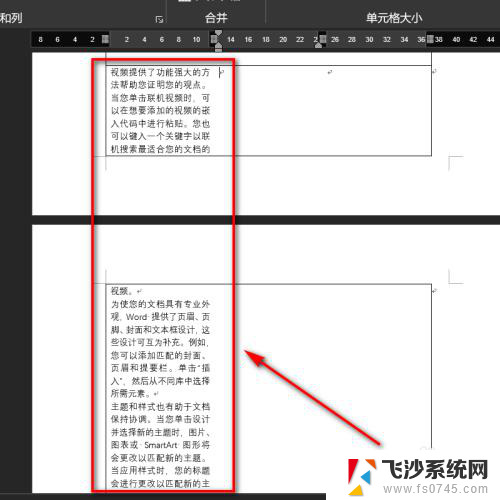
以上是解决Word表格内文字显示不全的全部内容,如果您需要的话,可以按照以上步骤进行操作,希望对大家有所帮助。